После вызова конструктора форм появляется окно конструктора с именем формы по умолчанию — Форма1 (Form1). Для добавления элементов следует использовать кнопку Добавить поля.
Добавление в форму полей может быть выполнено с помощью кнопок панели элементов Поле (Text Box) типа Свободный (Unbound)
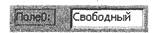 и Поле со списком (Combo Box). Для включения обычного поля надо нажать на панели элементов кнопку Поле (Text Box) и вычертить курсором поле в нужном месте формы. Далее надо установить связь созданного элемента с полем таблицы-источника формы.
и Поле со списком (Combo Box). Для включения обычного поля надо нажать на панели элементов кнопку Поле (Text Box) и вычертить курсором поле в нужном месте формы. Далее надо установить связь созданного элемента с полем таблицы-источника формы.
Если заранее не была определена таблица-источник записей формы, нужно ее выбрать. Для этого надо вызвать окно свойств формы, дважды щелкнув мышью на области выделения формы. На вкладке Данные (Data) в окне свойств выбрать в строке Источник записей нужную таблицу и закрыть окно свойств.
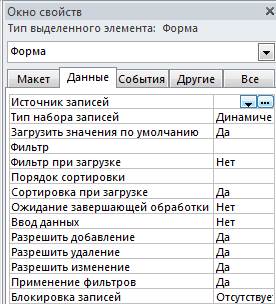
Рисунок 9 Выблор источника записей
Для установки связи создаваемого поля формы с полем таблицы-источника формы надо выделить создаваемое поле в форме и вызвать окно его свойств. В этом окне на вкладке Данные (Data) в строке Данные (ControlSource) следует выбрать нужное поле из списка доступных полей источника и закрыть окно свойств.
Включение полей нескольких источников. Для включения в форму полей из нескольких базовых источников записей формы должен быть построен и выбран запрос, включающий эти таблицы. Такой запрос может быть создан заранее. Запросы наряду с таблицами базы доступны в списке строкиИсточник записей в окне свойств формы. При отсутствии нужного запроса можно вызвать построитель нажатием кнопки, появляющейся при установке курсора за названной строкой, и построить нужный запрос.
Если в форме в качестве источника записей была определена одна таблица, то для добавления полей из другой таблицы также нужно воспользоваться построителем.
Ниже показан пример построенного запроса для включения в форму поля ФИО из таблицы ПРЕПОДАВАТЕЛЬ и поля НКАФ (название кафедры) из таблицы КАФЕДРА.
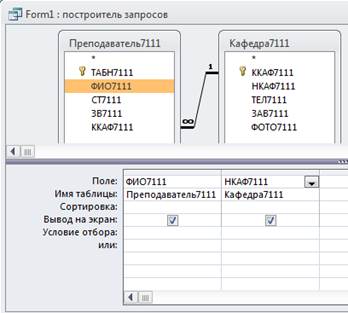
Рисунок 10 Пример запроса, созданного построителем для источника многотабличной формы
Для любого размещенного в форме поля можно произвести необходимое редактирование. Возможности редактирования были подробно рассмотрены ранее применительно к однотабличной форме.
 2020-01-15
2020-01-15 120
120








